mysql服务怎么启动和关闭?
时间:2020-09-22 16:20:08
作者:重庆seo小潘
来源:
mysql服务启动和关闭的方法: 一、通过【计算机管理】界面来启动和关闭mysql服务 1、鼠标移动到计算机,点击鼠标右键,选择“管理”。 2、在【计算机管理】界面中选择【服务与应用程序】下的【服务】。 3、服务默认是按字母排序的,所以往下拉,找到M开头的m

mysql服务启动和关闭的方法:
一、通过【计算机管理】界面来启动和关闭mysql服务
1、鼠标移动到计算机,点击鼠标右键,选择“管理”。
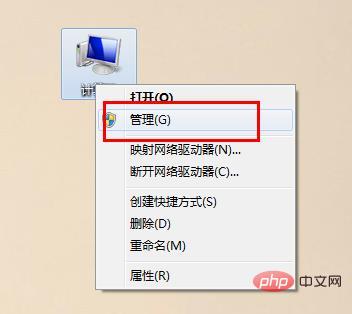
2、在【计算机管理】界面中选择【服务与应用程序】下的【服务】。
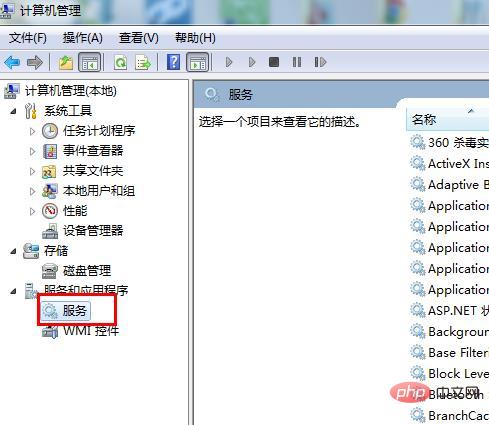
3、服务默认是按字母排序的,所以往下拉,找到M开头的mysql服务。
此时你可以查看它是否已经启动,它是自动启动还是手动。
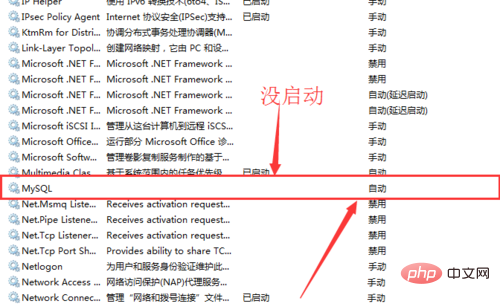
3、当你点击鼠标左键,选中mysql时,会有启动此服务的选择出现。点击一下就可以启动了。
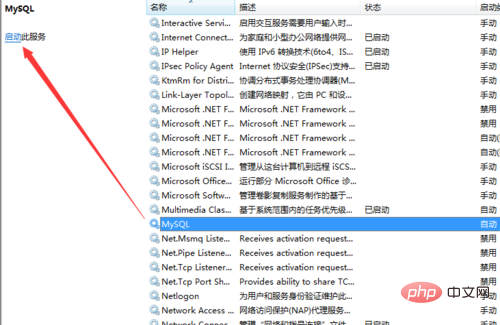
5、当你点了启动之后。你可以看到mysql的服务的状态显示已启动。并且当你再选中mysql的时候, 出现了三种新选择:停止服务;暂停服务;重启服务。要关闭服务选择停止服务就可以了。
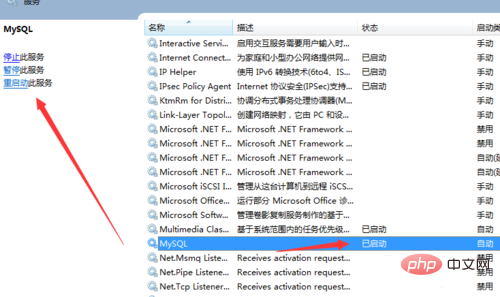
6、还可以设置设置mysql是手动还是自动启动
注:当你在很长一段时间都用不到mysql的时候可以将它设置成为手动,以提高电脑的性能。
选择mysql,点击鼠标右键,选择属性。
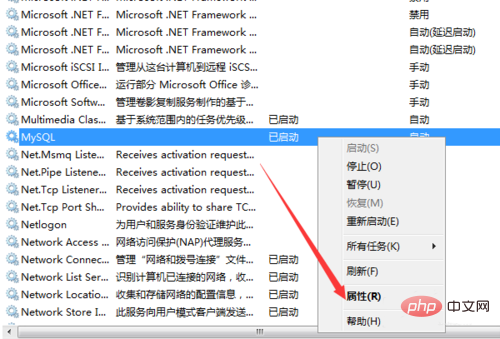
然后在如下图所示,在启动类型中选择手动,点击确定。
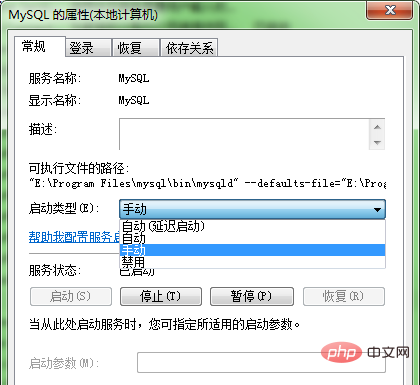
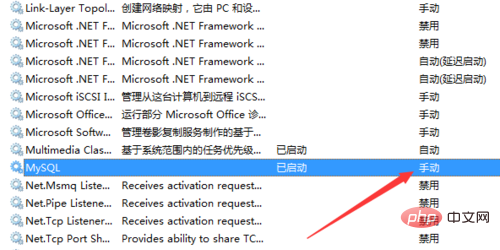
二、使用cmd命令行
按win+r打开,输入cmd,快速打开命令行界面。
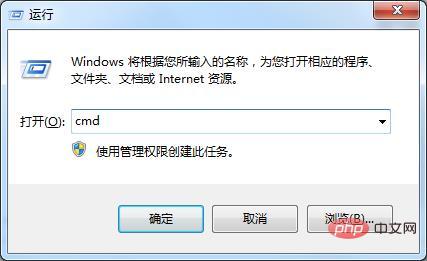
输入以下命令,回车便可启动服务。net start mysql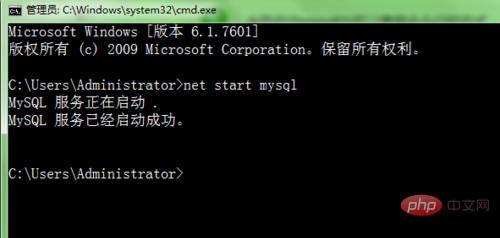
同理如果停止mysql服务,也可以用命令net stop mysql是停止mysql服务的命令。
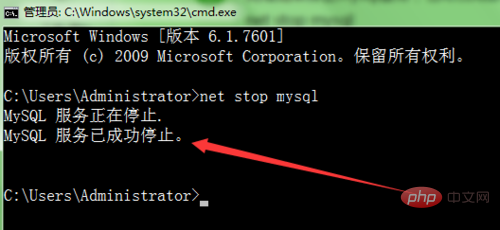 以上就是mysql服务怎么启动和关闭?的详细内容,更多请关注小潘博客其它相关文章!
以上就是mysql服务怎么启动和关闭?的详细内容,更多请关注小潘博客其它相关文章!


